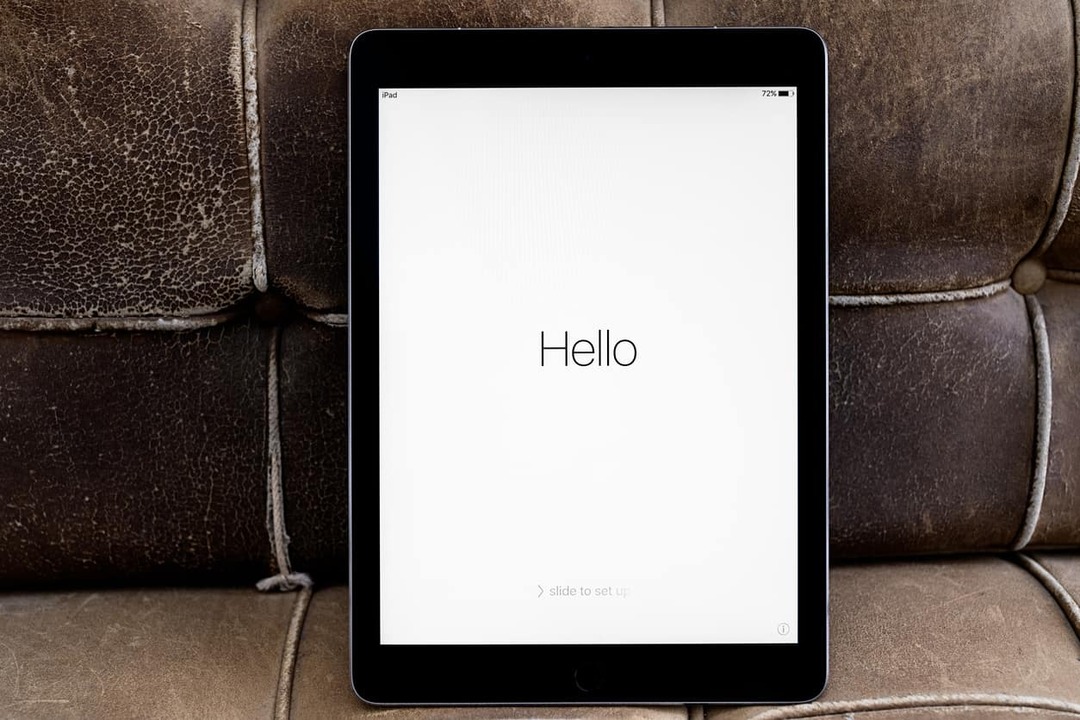Comment basculer entre les comptes d'utilisateurs Windows 10 en toute simplicité
Microsoft Windows 10 Héros / / March 17, 2020
Dernière mise à jour le

Windows 10 dispose de la fonction de changement rapide d'utilisateur intégrée qui facilite le changement de compte d'utilisateur sans avoir à se déconnecter tout le temps.
Si vous avez un ordinateur partagé dans votre maison, c'est une bonne idée de créer un compte utilisateur Pour chacun. Avec des comptes d'utilisateurs individuels, chaque personne peut conserver vos fichiers, applications, postes de travail et paramètres comme ils le souhaitent. Et il peut arriver que vous deviez rester connecté pendant qu'une autre personne vérifie quelque chose dans son compte. Windows 10 dispose d'une fonction de changement rapide d'utilisateur intégrée qui facilite la modification des comptes d'utilisateur sans avoir à fermer vos applications et à vous déconnecter.
Changement rapide d'utilisateur Windows 10
Le moyen le plus courant de passer à un autre utilisateur est d'utiliser le menu Démarrer. Appuyez simplement sur la touche Windows, puis cliquez sur l'icône utilisateur sur le côté gauche. Sélectionnez ensuite le compte d'utilisateur de l'autre personne. Bien sûr, leur écran de connexion apparaîtra et ils devront se connecter avec leurs informations d'identification. Pour revenir à votre compte, ils peuvent utiliser la même procédure.
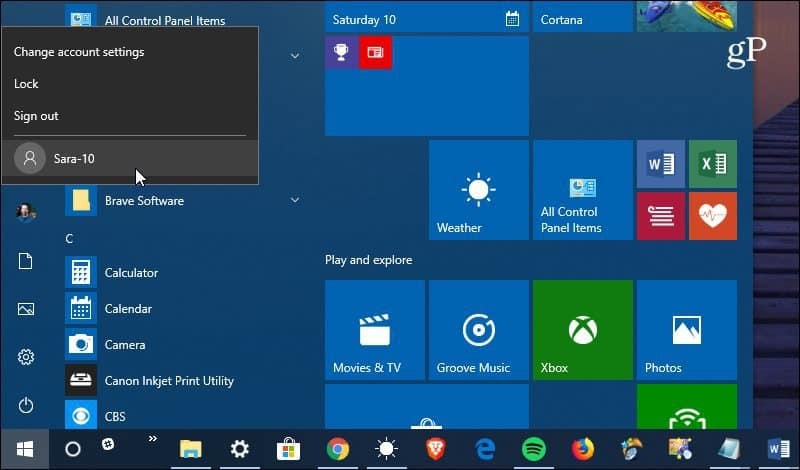
Vous pouvez également changer de compte en utilisant le raccourci clavier old school de Alt + F4. Si vous êtes un utilisateur de Windows depuis de nombreuses générations, vous savez que le raccourci clavier peut être utilisé pour Arrêt de Windows 10. En fait, c'était pratique raccourci clavier pour Windows 8 lors de son lancement. Si vous vous souvenez de ce fiasco, lorsque le bureau n'avait pas de menu Démarrer (soupir)… mais je m'éloigne du sujet. Frappe Alt + F4 vous donne accès à des options d'alimentation ainsi qu'à Changer d'utilisateur.
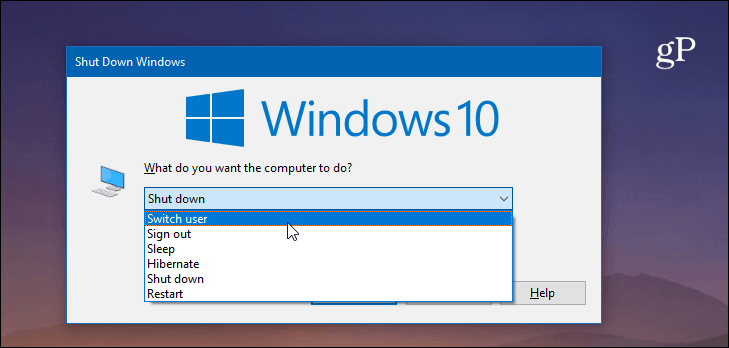
Comme c'est le cas avec la plupart des choses dans Windows, il existe plusieurs façons de changer de compte d'utilisateur. Donc, il convient de noter que vous pouvez également utiliser Touche Windows + L pour verrouiller votre ordinateur. Vous verrez les autres comptes utilisateur sur l'écran de connexion et vous pourrez accéder à l'un d'eux. Ou vous pouvez changer d'utilisateur à partir de l'écran de sécurité en appuyant sur Ctrl + Alt + Suppr.
En ce qui concerne les comptes d'utilisateurs, il y a aussi quelques autres choses à garder à l'esprit. Le compte de chaque personne taxera les ressources de votre ordinateur. Si l'autre compte exécute une application intense ou un processus d'arrière-plan qui consomme beaucoup de RAM et de cycles CPU, par exemple, votre session peut être plus lente. La fonction de changement rapide d'utilisateur fonctionnera pour les utilisateurs qui sont connectés avec un compte Microsoft ou un Compte local.
Pour en savoir plus sur les comptes d'utilisateurs, consultez notre guide sur la façon de créer des comptes d'utilisateurs et gérer les privilèges sur Windows 10.

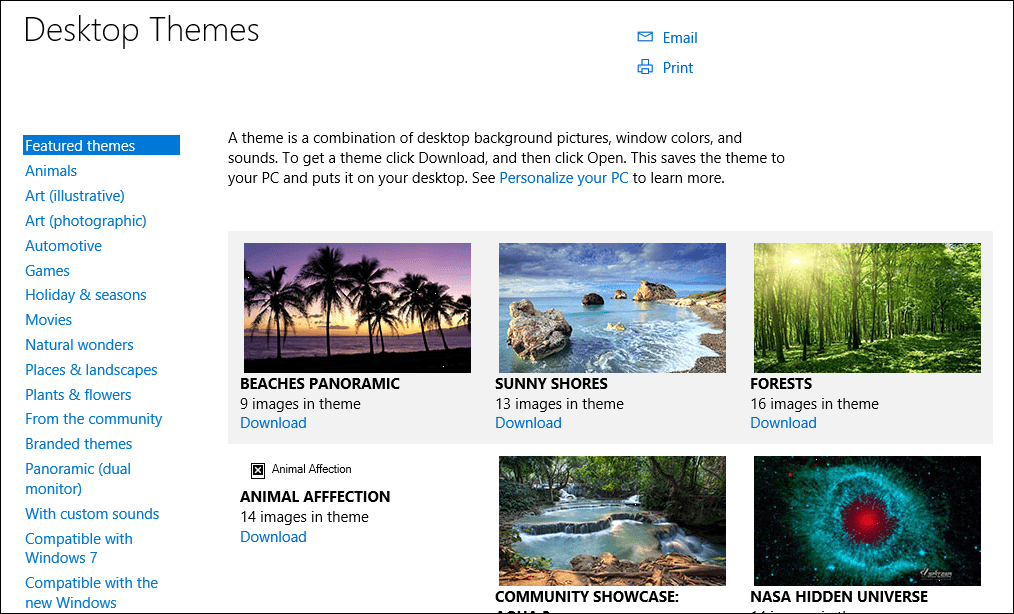
![Gérez rapidement les adaptateurs réseau dans Windows 7 [How-To]](/f/01f6d3e1e9fd81d27cdeceb6ba1426f1.png?width=288&height=384)